วันนี้ Android เป็นหนึ่งในระบบปฏิบัติการชั้นนำสำหรับสมาร์ทโฟนอุปกรณ์ Android ต่างๆ ครองตลาดในปัจจุบัน
เพื่อให้สอดคล้องกับมรดกตกทอด Android ได้ทำงานอย่างหนักเพื่อมอบเครื่องมือที่สะอาดและมีประสิทธิภาพแก่ผู้ใช้อย่างไรก็ตาม เมื่อใช้เป็นประจำ ผู้ใช้บ่นว่าโทรศัพท์ Android ทำงานช้าลงเมื่อเวลาผ่านไป โดยเฉพาะอย่างยิ่งในเร็วๆ นี้Android หลังจากที่ระบบปฏิบัติการอัพเดทอุปกรณ์ มันทำงานช้ามาก
มีสาเหตุหลายประการที่ทำให้สมาร์ทโฟนเริ่มซบเซาเพื่อนคนหนึ่งที่ดูแลและทดสอบสมาร์ทโฟนมานานกว่าทศวรรษกล่าวว่า: "สาเหตุหลักที่ทำให้โทรศัพท์ทำงานช้าลงเมื่อเวลาผ่านไปก็คือการอัปเดตระบบปฏิบัติการมักจะทิ้งฮาร์ดแวร์รุ่นเก่าไว้เบื้องหลัง"
สาเหตุหลายประการอาจทำให้สมาร์ทโฟนทำงานช้าลง เช่น การเรียกใช้แอปหรือโปรแกรมมากเกินไป พื้นที่เก็บข้อมูลน้อยเกินไป การใช้ระบบปฏิบัติการที่ล้าสมัย แบตเตอรี่ที่เสื่อมโทรม เป็นต้นหากคุณพบว่าประสิทธิภาพของโทรศัพท์ Android ของคุณ "ลดลง" เรามีเคล็ดลับที่เป็นประโยชน์ 10 ข้อในการเพิ่มประสิทธิภาพโทรศัพท์ Android ในเวลาไม่นาน
เนื้อหา
เคล็ดลับในการปรับปรุงประสิทธิภาพของ Android
หากคุณเบื่อกับสมาร์ทโฟนหรือแท็บเล็ต Android ที่ช้าและต้องการเพิ่มความเร็วของอุปกรณ์ คุณสามารถลองใช้เทคนิคต่อไปนี้
設備
แก้ไขได้ง่ายและรวดเร็ว 慢速วิธีการทำเช่นนี้คือการเริ่มต้นใหม่การดำเนินการนี้จะล้างแคช หยุดการทำงานที่ไม่จำเป็น และทำให้ทุกอย่างทำงานได้อย่างราบรื่นอีกครั้งเพียงกดปุ่มเปิด/ปิดค้างไว้ เลือกตัวเลือกการรีสตาร์ท แล้วกดตกลงเพื่อยืนยัน
อัปเดตอุปกรณ์ของคุณ
แทนที่จะเป็นขั้นตอนที่สำคัญที่สุดที่คุณสามารถทำได้เพื่อปรับปรุงประสิทธิภาพของอุปกรณ์ Android ของคุณคือการอัพเดทระบบปฏิบัติการให้สมบูรณ์ไม่กี่วันต่อมา Android ได้แชร์การอัปเดตใหม่กับผู้ใช้ โดยได้ให้การอัปเดต UI แพตช์ความปลอดภัย การแก้ไขข้อบกพร่อง และอื่นๆสิ่งเหล่านี้จะช่วยคุณปรับปรุงประสิทธิภาพของโทรศัพท์หรือแท็บเล็ตของคุณ
อัปเดต Android . ของคุณ
- ตรวจสอบให้แน่ใจว่าอุปกรณ์ของคุณเชื่อมต่อกับ Wi-Fi
- เปิดการตั้งค่า
- เลือกเกี่ยวกับโทรศัพท์
- คลิกตรวจสอบการอัปเดตหากมีการอัปเดต ปุ่มอัปเดตจะปรากฏขึ้นคลิก
- 。คุณจะเห็น "Install Now", "Reboot and Install" หรือ "Install System Software" ทั้งนี้ขึ้นอยู่กับระบบปฏิบัติการของคุณคลิก
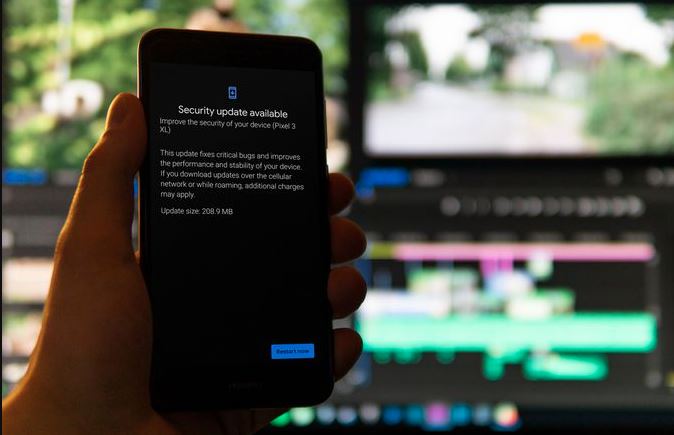
นอกจากการอัปเดตเวอร์ชันซอฟต์แวร์ Android ของคุณแล้ว คุณควรมองหาการอัปเดตแอปใน Google Play Store ด้วย เนื่องจากบางครั้งไฟล์แอปเก่าอาจส่งผลต่อประสิทธิภาพของอุปกรณ์ของคุณด้วยคุณสามารถดูการอัปเดตล่าสุดสำหรับแอปทั้งหมดใน Google Play Store และติดตั้งได้จากที่นั่น
รับ ROM ที่กำหนดเอง
หาก Google หรือผู้ผลิตโทรศัพท์ของคุณไม่ได้ให้การอัปเดต Android ล่าสุดแก่คุณ คุณสามารถติดตั้งได้ROM แบบกำหนดเองเพื่อติดตั้ง Android เวอร์ชันที่กำหนดเองบนอุปกรณ์คุณจะสามารถติดตั้งโมดูลที่สร้างโดยชุมชน Android ขนาดใหญ่เพื่อเร่งประสิทธิภาพของโทรศัพท์ของคุณอย่างไรก็ตาม วิธีนี้จะช่วยคุณได้ หากคุณจำสิ่งนี้ไว้ วิธีการสร้างอิฐให้อุปกรณ์ของคุณมีความเสี่ยงในระดับหนึ่งนอกจากนี้ แอพบางตัว เช่น แอพธนาคาร จะไม่ทำงานดังนั้นให้ใช้วิธีนี้โดยยอมรับความเสี่ยงของคุณเอง
ทำความสะอาดหน้าจอหลัก
ขอแนะนำให้ทำความสะอาดหน้าจอหลักของโทรศัพท์หลังจากนั้นสักครู่เพื่อให้มั่นใจว่ามีประสิทธิภาพสูงสมมติว่าคุณมีวิดเจ็ตสดจำนวนมากบนวอลเปเปอร์ เช่น ข่าว สภาพอากาศ และการแจ้งเตือนทางสังคม คุณอาจสังเกตเห็นอาการสั่นเมื่อสลับไปมาระหว่างหน้าจอที่นี่ คุณสามารถทำให้การสลับหน้าจอเร็วขึ้นได้ หากคุณจำกัดเลย์เอาต์หน้าจอหลักไว้ที่หน้าเดียวที่มีแอพและโฟลเดอร์จำกัดสิ่งนี้ไม่ได้เพิ่มความเร็วให้กับ Android เพียงแต่เพิ่มความเร็วให้กับซอฟต์แวร์เปียกเพื่อให้สิ่งต่าง ๆ ในแกดเจ็ตสามารถทำงานได้เร็วขึ้น

ใช้แอนิเมชั่นจำกัด
การเร่งความเร็วบางอย่างเป็นเคล็ดลับทั่วไปเคล็ดลับนี้จะช่วยลดเวลาที่อุปกรณ์ Android ของคุณใช้ในการสลับไปมาระหว่างหน้าจอและแอปต่างๆ ทำให้ทุกอย่างเร็วขึ้นในท้ายที่สุดหากต้องการใช้เคล็ดลับนี้ คุณต้องไปที่ตัวเลือกสำหรับนักพัฒนาซอฟต์แวร์ในการตั้งค่า แล้วแตะตัวเลือกหมายเลขบิลด์เจ็ดครั้งติดต่อกันตอนนี้ กลับไปที่เมนูตัวเลือก "นักพัฒนา" แล้วแตะมาตราส่วน "จัดเตรียมแอนิเมชั่นการเปลี่ยน" แล้วปิดคุณยังสามารถตั้งค่าตัวเลือกนี้เป็นระยะเวลาหนึ่งได้ตามต้องการ
ลบแอพที่ไม่ต้องการออก
ทุกแอปที่คุณติดตั้งบนโทรศัพท์จะใช้พื้นที่เก็บข้อมูลบางส่วนและเรียกใช้กระบวนการในเบื้องหลังยิ่งใช้พื้นที่เก็บข้อมูลมากขึ้น หรือกระบวนการในเบื้องหลังทำงานบนโทรศัพท์ของคุณมากเท่าใด ประสิทธิภาพของโทรศัพท์ของคุณก็จะยิ่งช้าลงเท่านั้น
อย่าติดตั้งแอพที่คุณเพิ่งใช้เก็บเฉพาะแอพที่คุณต้องการ และหากคุณได้รับแอพที่ไม่มีประโยชน์จริงๆ คุณสามารถถอนการติดตั้งหรือปิดการใช้งานแอพนั้นได้
ถอนการติดตั้งแอพ Android ที่มีอยู่
- เลือกแอปการตั้งค่าจากลิ้นชักแอปหรือหน้าจอหลัก
- คลิก แอปและการแจ้งเตือน แล้วคลิก ดูแอปทั้งหมด
- เลื่อนรายการลงจนกว่าคุณจะพบแอปที่คุณต้องการลบ จากนั้นแตะแอปนั้น
- เลือกถอนการติดตั้ง
เน้นการเรนเดอร์ GPU
คุณสามารถลองใช้ตัวเลือกการเรนเดอร์ Force GPU เพื่อเพิ่มความเร็วใน Androidการดำเนินการนี้จะใช้หน่วยประมวลผลกราฟิก (GPU) ของโทรศัพท์แทนซอฟต์แวร์เพื่อแสดงองค์ประกอบ 2D บางรายการที่ยังไม่ได้ใช้ประโยชน์จากตัวเลือกนี้ซึ่งหมายความว่า UI ของคุณสามารถแสดงภาพเคลื่อนไหวได้เร็วและราบรื่นยิ่งขึ้น พร้อมพื้นที่สำหรับ CPU มากขึ้นอย่างไรก็ตาม โปรดทราบว่า GPU ใช้พลังงานแบตเตอรี่มากกว่า CPU 5-15% ดังนั้น ตัดสินใจอย่างระมัดระวังในตอนนี้
หันไปทางSKIA
หากคุณใช้ Android Nougat หรือสูงกว่า คุณสามารถแปลงเอ็นจินการเรนเดอร์ GPU เป็นเคล็ดลับ SKIAซึ่งผู้ใช้บางรายได้รายงานจะลดเวลาหน่วงในเกมคุณสามารถลองใช้ตัวเลือกสำหรับนักพัฒนาซอฟต์แวร์อื่นได้ แต่ผลลัพธ์จะแตกต่างกันไปตามเวอร์ชัน Android
โหมดการปกป้องข้อมูล
ได้เลย หากคุณต้องการเร่งความเร็วการท่องเว็บใน Android คุณสามารถเปิดใช้งานโหมดประหยัดข้อมูลใน Chrome ได้การดำเนินการนี้จะบีบอัดหน้าเว็บสำหรับคุณซึ่งจะลดการใช้ข้อมูลโดยเพิ่มเวลาในการโหลดอย่างไรก็ตาม เคล็ดลับนี้อาจทำให้คุณภาพของภาพถ่ายลดลงเล็กน้อย แต่ถ้าคุณกำลังค้นหาข้อมูล วิธีนี้เหมาะสำหรับคุณ
ในการดำเนินการนี้ ให้เปิดแอปการตั้งค่าและไปที่การใช้ข้อมูลคลิกที่ "โปรแกรมประหยัดอินเทอร์เน็ต"บนหน้าจอโปรแกรมประหยัดอินเทอร์เน็ต คุณจะเห็นสวิตช์เปิด/ปิดคุณยังคงอนุญาตแอปพิเศษได้ไม่ว่าจะเปิดหรือปิดอยู่
อีกอย่างหนึ่ง อันดับแรก หน้าเว็บจะถูกถ่ายโอนไปยัง Google เพื่อบีบอัด ดังนั้นคุณอาจพบความเร็วที่ช้าลงที่นี่คุณจะพบตัวเลือกนี้ในเมนูการตั้งค่าของ Chrome
หยุดการซิงค์
การซิงค์เป็นคุณลักษณะที่ยอดเยี่ยมที่จะซิงค์ข้อมูลของคุณกับเซิร์ฟเวอร์ของ Google เพื่อให้คุณได้รับการแจ้งเตือนเมื่อคุณได้รับอีเมลใหม่ หรือเมื่อคุณได้รับการแจ้งเตือนหรือการอัปเดตแอปใหม่ทางนี้ จะรีเฟรชทุกช่วงเวลาที่กำหนดไว้ล่วงหน้าซึ่งส่งผลต่อการทำงานของ Android ในกิจกรรมอื่นๆ
คุณทำได้ ปิดการซิงค์สำหรับบริการที่ไม่จำเป็น หรือเปิดเฉพาะเมื่อจำเป็นต้องโอนหรืออัปโหลดข้อมูลไปยังเซิร์ฟเวอร์ของ Googleเดินเหมือนกัน.
- บนหน้าจอหลักของ Android ให้ค้นหาแล้วแตะการตั้งค่าคุณยังสามารถปัดลงจากด้านบนของโทรศัพท์แล้วแตะเฟืองที่มุมขวาบน
- เลือกบัญชี บัญชีและการซิงค์ การซิงโครไนซ์ข้อมูลหรือระบบคลาวด์และบัญชี
- แตะบัญชีหรือเลือกบัญชี Google ที่แสดงโดยตรง
- หลังจากเลือก Google จากรายการบัญชีแล้ว คุณอาจต้องคลิกที่ "ซิงค์บัญชี"
- ยกเลิกการเลือกซิงค์รายชื่อและซิงค์ปฏิทิน
ในโลกที่เร่งรีบในปัจจุบัน จำเป็นต้องมีโทรศัพท์ที่มีประสิทธิภาพสูงที่สามารถตอบสนองความต้องการของโลกที่เร่งรีบอย่างไรก็ตาม หากคุณเพิ่งสังเกตเห็นว่าอุปกรณ์ Android ของคุณมีประสิทธิภาพต่ำกว่าปกติ มีเคล็ดลับง่ายๆ บางประการที่คุณสามารถลองปรับปรุงประสิทธิภาพ Android ของคุณได้ทันที และทำให้โทรศัพท์ Android ของคุณราบรื่นยิ่งขึ้น





